الدليل النهائي لإدارة قواعد بيانات ووردبريس
نشرت: 2024-07-03إذا كنت تقوم بتشغيل موقع الويب الخاص بك على WordPress، فيجب أن تكون على دراية بإدارة قواعد بيانات WordPress.
قاعدة بيانات WordPress هي العمود الفقري لموقع الويب الخاص بك. يقوم بتخزين واسترداد وعرض كل المحتوى الموجود على موقع الويب الخاص بك، بما في ذلك المنشورات والصفحات والتعليقات والمزيد.
يساعدك الحصول على المعرفة الأساسية حول قاعدة بيانات WordPress على فهم كيفية عمل النظام الأساسي ويسمح لك باستكشاف المشكلات وإصلاحها بشكل أكثر فعالية.
علاوة على ذلك، تمنحك المعرفة الأساسية بقاعدة البيانات تحكمًا قويًا في موقعك . على سبيل المثال، يمكنك معالجة إدخالات البيانات مباشرة أو تحسين استعلامات قاعدة البيانات لتحسين أداء الموقع.
في هذا الدليل، ستحصل على معلومات تفصيلية حول ما هي قاعدة بيانات WordPress وكيف تعمل.
ما هي قاعدة بيانات ووردبريس؟
قاعدة بيانات WordPress عبارة عن مجموعة منظمة من البيانات التي تخزن جميع المعلومات اللازمة لتشغيل موقع WordPress.
يتضمن ذلك كل شيء بدءًا من المنشورات والصفحات ومعلومات المستخدم والتعليقات والإعدادات وحتى السمات وتكوينات المكونات الإضافية.
- المنشورات والصفحات : المحتوى الذي تم إنشاؤه على موقع WordPress الخاص بك.
- التعليقات : التعليقات التي تركها الزوار على مشاركاتك.
- معلومات المستخدم : البيانات المتعلقة بالمستخدمين المسجلين، بما في ذلك أسماء المستخدمين وكلمات المرور.
- الإعدادات : إعدادات التكوين التي تدير كيفية عمل موقع WordPress الخاص بك.
عادةً ما يتم إنشاء قاعدة بيانات WordPress على MySQL ، وهو نظام إدارة قواعد بيانات علائقية مفتوح المصدر شائع. يجعل موقع الويب الخاص بك مرنًا وتفاعليًا.
المكونات الرئيسية لقاعدة بيانات ووردبريس
دعونا نتحدث عن المكونات الأساسية لقاعدة بيانات WordPress. سيساعدك ذلك على فهم كيفية عمل قاعدة البيانات داخل WordPress.
ماي إس كيو إل/ماريا دي بي
يستخدم WordPress MySQL أو MariaDB، وهي أنظمة إدارة قواعد بيانات علائقية مفتوحة المصدر (RDBMS). تستخدم هذه الأنظمة SQL (لغة الاستعلام الهيكلية) لإدارة البيانات ومعالجتها.
جداول قاعدة البيانات
تتكون قاعدة بيانات WordPress من عدة جداول. يقوم كل جدول بتخزين أنواع معينة من البيانات. فيما يلي الجداول الأولية:
- wp_posts : يخزن جميع أنواع المحتوى، مثل المنشورات والصفحات والمراجعات وأنواع المنشورات المخصصة.
- wp_users : يحتوي على معلومات المستخدم مثل أسماء المستخدمين وكلمات المرور (المجزأة) وعناوين البريد الإلكتروني.
- wp_usermeta : يخزن البيانات الوصفية عن المستخدمين، مثل معلومات الملف الشخصي.
- wp_options : يحتوي على إعدادات وخيارات تكوين متنوعة لموقع WordPress الخاص بك.
- wp_comments : يحتوي على التعليقات التي تم إجراؤها على المشاركات والصفحات.
- wp_commentmeta : يخزن البيانات الوصفية حول التعليقات.
- wp_terms : يخزن معلومات حول الفئات والعلامات (مصطلحات التصنيف).
- wp_term_taxonomy : يحدد العلاقات بين المصطلحات في wp_terms.
- wp_term_relationships : يربط المشاركات بالمصطلحات.
- wp_postmeta : يخزن البيانات الوصفية حول المنشورات والصفحات، مثل الحقول المخصصة.
أعمدة
يتكون كل جدول من عدة أعمدة تحتوي على أنواع محددة من البيانات. على سبيل المثال، يتضمن جدول " wp_posts " أعمدة مثل ID وpost_author وpost_date وpost_content وpost_title وغيرها.
الصفوف
يتم تخزين إدخالات البيانات الفعلية في صفوف. يمثل كل صف سجلاً واحدًا في الجدول. على سبيل المثال، يمثل كل صف في جدول wp_users مستخدمًا واحدًا.
مفاتيح
- المفاتيح الأساسية : معرفات فريدة للصفوف في الجدول. على سبيل المثال،
ID column in wp_posts. - المفاتيح الخارجية : إنشاء العلاقات بين الجداول. على سبيل المثال، يشير
post_author column in wp_postsإلىID column in wp_users.
الفهارس
يمكنك استخدام الفهارس لتسريع عملية استرداد البيانات. قم بإنشاء فهارس على عمود واحد أو أكثر لتحسين أداء الاستعلام.
العلاقات
تعتبر العلاقات بين الجداول ضرورية للحفاظ على تكامل البيانات وتمكين الاستعلامات المعقدة. على سبيل المثال، تسمح العلاقة بين wp_posts و wp_postmeta لـ WordPress بجلب جميع البيانات الوصفية المرتبطة بمنشور معين.
الخيارات والإعدادات
يعد جدول wp_options مهمًا بشكل خاص لأنه يخزن جميع الإعدادات والتكوينات على مستوى الموقع. تتحكم هذه الإعدادات في جوانب مختلفة من موقع WordPress، مثل السمة النشطة وخيارات المكونات الإضافية والمزيد.
البيانات الوصفية
تقوم جداول البيانات الوصفية ( wp_postmeta، wp_usermeta، wp_commentmeta، wp_termmeta ) بتخزين معلومات إضافية تتعلق بالمنشورات والمستخدمين والتعليقات والمصطلحات، على التوالي. وهذا يسمح بنموذج بيانات مرن وقابل للتوسيع.
التصنيفات
يدعم WordPress تصنيف المحتوى من خلال التصنيفات. تدير الجداول wp_terms, wp_term_taxonomy, and wp_term_relationships الفئات والعلامات والتصنيفات المخصصة.
إذا تمكنت من فهم هذه المكونات الأساسية وكيفية تفاعلها، فسوف يساعدك ذلك على إدارة موقع WordPress بفعالية، وتحسين أدائه، واستكشاف أي مشكلات وإصلاحها.
كيف تعمل قاعدة بيانات ووردبريس؟
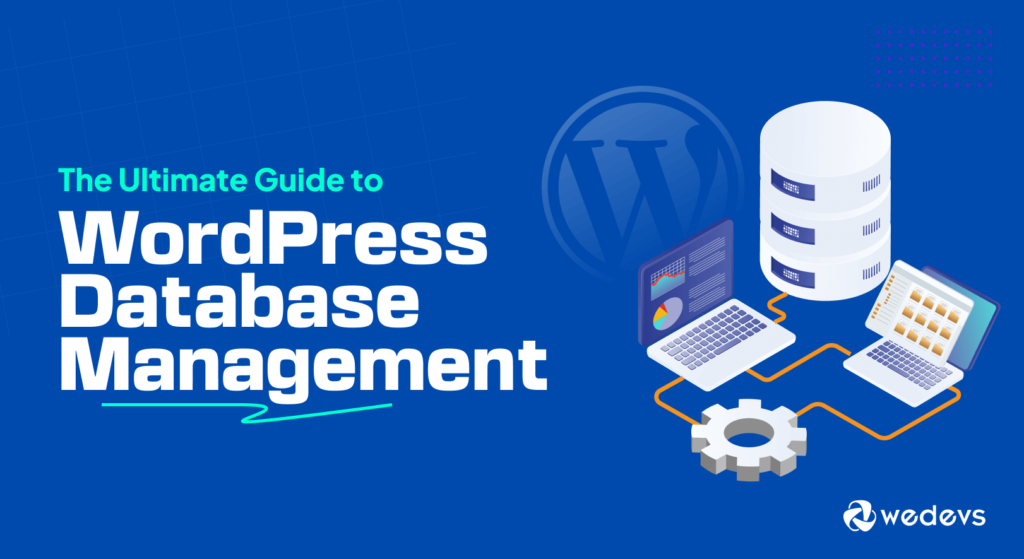
تعمل قاعدة بيانات WordPress بمثابة مستودع تخزين مركزي لجميع محتويات وتكوينات موقع WordPress الخاص بك. وإليك كيف يعمل:
كما تعلم، تتكون قاعدة بيانات WordPress من عدة جداول تقوم بتخزين أنواع مختلفة من البيانات. يخدم كل جدول في قاعدة بيانات WordPress غرضًا محددًا.
يتفاعل WordPress ديناميكيًا مع قاعدة البيانات لإدارة جميع البيانات:
- تخزين البيانات : عندما تقوم بإنشاء منشور جديد أو صفحة أو أي نوع آخر من المحتوى في WordPress، يتم حفظ البيانات في جداول قاعدة البيانات ذات الصلة. على سبيل المثال، سيتم حفظ محتوى منشور مدونة جديد في جدول
wp_posts. - استرجاع البيانات : عندما يقوم زائر بالوصول إلى موقع الويب الخاص بك، يقوم WordPress بالاستعلام عن قاعدة البيانات لاسترداد البيانات الضرورية وعرض الصفحة المطلوبة. على سبيل المثال، لإظهار مشاركة مدونة، يقوم WordPress بالاستعلام عن جدول wp_posts . كما أنه يتحقق من جدول wp_comments لجلب أي تعليقات مرتبطة به.
- إدارة البيانات : يمكن للمكونات الإضافية والموضوعات إضافة جداولها أو التفاعل مع جداول WordPress الموجودة لتوسيع الوظائف أو تخزين بيانات إضافية. تسمح هذه المرونة بالتخصيص الشامل لموقعك.
هذه هي الوظائف الأساسية لقاعدة بيانات WordPress.
كيفية الوصول إلى قاعدة بيانات ووردبريس واستخدامها
أنت تعرف ما هي قاعدة بيانات WordPress وكيف تعمل. دعنا نوضح لك كيفية الوصول إلى قاعدة بيانات WordPress الخاصة بك واستخدامها لإدارة بيانات موقعك بشكل فعال.
هناك عدة طرق لإدارة قاعدة بيانات WordPress الخاصة بك . ستجد أدناه الأكثر شعبية:
1. باستخدام phpMyAdmin
phpMyAdmin هي أداة شائعة لإدارة قواعد بيانات MySQL من خلال واجهة الويب. يسمح لك بتنفيذ عمليات قاعدة البيانات المختلفة مباشرة من متصفح الويب الخاص بك.
إليك كيفية الوصول إلى قاعدة بيانات WordPress الخاصة بك باستخدام phpMyAdmin:
- قم بتسجيل الدخول إلى حساب الاستضافة الخاص بك : يوفر معظم موفري استضافة الويب إمكانية الوصول إلى phpMyAdmin من خلال لوحة التحكم الخاصة بهم (مثل cPanel أو Plesk).
- انتقل إلى phpMyAdmin : ابحث عن أيقونة أو رابط phpMyAdmin في لوحة تحكم الاستضافة الخاصة بك وانقر عليها.
- حدد قاعدة البيانات الخاصة بك : في phpMyAdmin، سترى قائمة بقواعد البيانات على الجانب الأيسر. حدد قاعدة البيانات التي تتوافق مع موقع WordPress الخاص بك. عادةً ما يكون الاسم مثل "
yourprefix_wp" أو ما شابه.
ملحوظة: يمكن أن تختلف واجهة cPanel الخاصة بك وفقًا لموفر الاستضافة الخاص بك. لا تقلق! كل ما تحتاجه هو مراجعة جميع الخيارات بصبر ومعرفة الأزرار المطلوبة.
2. استخدام WP-CLI
WP-CLI هي أداة سطر أوامر توفر مجموعة من الأوامر للتفاعل مع قاعدة البيانات. إليك كيفية استخدامه للوصول إلى قاعدة البيانات الخاصة بك:
- تثبيت WP-CLI : تأكد من تثبيت WP-CLI على الخادم الخاص بك. قام العديد من موفري الاستضافة بتثبيته مسبقًا.
- افتح المحطة الطرفية/سطر الأوامر : قم بالوصول إلى الخادم الخاص بك عبر SSH باستخدام المحطة الطرفية أو موجه الأوامر.
- انتقل إلى دليل WordPress الخاص بك : استخدم الأمر "
cd" للتغيير إلى دليل تثبيت WordPress الخاص بك. - الوصول إلى قاعدة البيانات : استخدم أوامر WP-CLI مثل "
wp db query" للتفاعل مع قاعدة البيانات الخاصة بك. على سبيل المثال، لسرد كافة الجداول، يمكنك استخدام: wp db table .
3. استخدام ملحقات ووردبريس
توفر العديد من مكونات WordPress الإضافية ميزات إدارة قاعدة البيانات مباشرة من لوحة تحكم WordPress. يمكن أن تساعد المكونات الإضافية مثل WP-DBManager وUpdraftPlus وWP-Optimize في مهام النسخ الاحتياطي لقاعدة البيانات وتحسينها وصيانتها.
توفر هذه الأدوات عادةً واجهة سهلة الاستخدام للوصول إلى قاعدة البيانات وإدارتها.
كيفية إدارة البيانات في قاعدة بيانات ووردبريس الخاصة بك
تحتوي قاعدة بيانات WordPress الخاصة بك على جميع المعلومات الموجودة على موقع الويب الخاص بك. يمكنك رؤية أي نوع من البيانات داخل قاعدة البيانات وإضافتها وتحديثها وحذفها باستخدام الأمر الصحيح.
فيما يلي بعض الأنشطة الأساسية التي يمكنك تنفيذها داخل قاعدة بيانات WordPress الخاصة بك:
1. عرض الجداول والبيانات
- في phpMyAdmin، حدد جدولاً لعرض بياناته. على سبيل المثال، يمكنك الاطلاع على جميع بيانات منشوراتك من جدول
wp_posts.
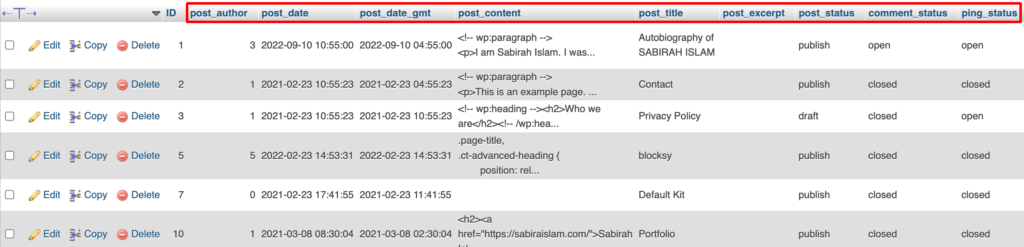
- يمكنك إجراء استعلامات SQL مباشرة باستخدام علامة التبويب SQL. على سبيل المثال، لتحديد كافة المشاركات، يمكنك استخدام: SELECT * FROM wp_posts;
2. أدخل البيانات
لإدراج البيانات في جدول عبر phpMyAdmin، حدد الجدول وانقر فوق علامة التبويب "إدراج" . املأ الحقول المطلوبة وأرسلها.


3. تحديث البيانات
في phpMyAdmin، يمكنك تحديث البيانات عن طريق تحديد جدول. أولاً، ابحث عن الصف الذي تريد تعديله ثم انقر فوق الرابط "تحرير" . قم بإجراء التغييرات وحفظها.
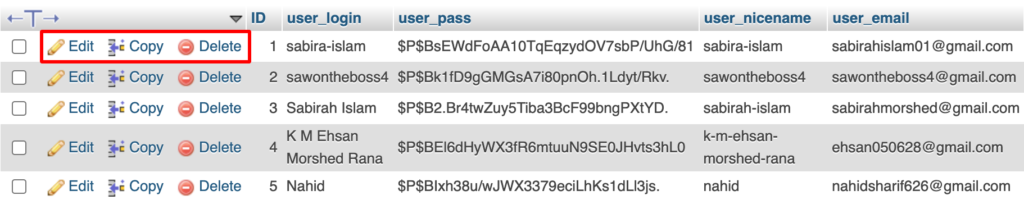
4. حذف البيانات
تريد حذف البيانات في phpMyAdmin. حدد الجدول، وابحث عن الصف الذي تريد حذفه، ثم انقر فوق الرابط "حذف" .
تذكر، قم دائمًا بعمل نسخة احتياطية من قاعدة البيانات الخاصة بك قبل إجراء تغييرات مهمة. بالإضافة إلى ذلك، تحقق مرة أخرى من استعلامات SQL الخاصة بك قبل تنفيذها لمنع فقدان البيانات غير المقصود.
ومن المهم أيضًا تقييد الوصول المباشر إلى قاعدة البيانات للمسؤولين الموثوق بهم لأسباب أمنية.
عمليات قاعدة البيانات المشتركة داخل موقع WordPress الخاص بك
غالبًا ما تتضمن إدارة موقع WordPress على الويب عمليات قاعدة بيانات مختلفة لضمان الأداء والأداء السلس. فيما يلي بعض عمليات قاعدة البيانات الشائعة التي قد تقوم بها:
1. إنشاء النسخ الاحتياطية
لحماية موقع WordPress الخاص بك من فقدان البيانات أو الفساد، تعد النسخ الاحتياطية المنتظمة ضرورية. يمكنك استخدام المكونات الإضافية مثل UpdraftPlus أو النسخ الاحتياطية اليدوية عبر phpMyAdmin. في حالة الفشل أو الاختراق، يمكن أن تؤدي النسخة الاحتياطية الحديثة إلى حفظ موقعك.
هناك عدة طرق لإنشاء النسخ الاحتياطية:
- باستخدام phpMyAdmin: قم بالوصول إلى لوحة تحكم الاستضافة، وانتقل إلى phpMyAdmin، وحدد قاعدة بيانات WordPress الخاصة بك، ثم قم بتصديرها كملف SQL.
- مكونات WordPress الإضافية: توفر المكونات الإضافية مثل UpdraftPlus وBackupBuddy وWP-DB Manager واجهات سهلة الاستخدام لجدولة النسخ الاحتياطية وإدارتها مباشرة من لوحة تحكم WordPress الخاصة بك.
- أدوات سطر الأوامر: يمكن للمستخدمين المتقدمين استخدام أدوات سطر الأوامر مثل
mysqldumpلإنشاء نسخ احتياطية عبر SSH.
خطوات إنشاء نسخة احتياطية باستخدام المكونات الإضافية:
- تثبيت وتفعيل البرنامج المساعد النسخ الاحتياطي.
- قم بتكوين الإعدادات لجدولة النسخ الاحتياطية المنتظمة.
- تخزين النسخ الاحتياطية في مواقع متعددة (التخزين السحابي، الخادم المحلي).
2. الاستعادة من النسخة الاحتياطية
في حالة فقدان البيانات أو تلف قاعدة البيانات، يمكنك الاستعادة من نسخة احتياطية. ويضمن الحد الأدنى من التوقف.
طريقتان لاستعادة قاعدة البيانات الخاصة بك:
- باستخدام phpMyAdmin: قم باستيراد ملف SQL الذي تم نسخه احتياطيًا إلى قاعدة البيانات الخاصة بك من خلال phpMyAdmin.
- مكونات WordPress الإضافية: انتقل إلى ميزة استعادة المكون الإضافي واتبع المطالبات لتحميل النسخة الاحتياطية واستعادتها.
3. تحسين قاعدة البيانات
مع مرور الوقت، يمكن أن تصبح قاعدة البيانات مزدحمة بالبيانات غير الضرورية. قد يؤدي إلى إبطاء موقع الويب الخاص بك. يجب عليك تحسين قاعدة البيانات الخاصة بك بانتظام لتحسين الأداء. يمكن أن تساعد المكونات الإضافية مثل WP-Optimize في تنظيف البيانات غير الضرورية من قاعدة بيانات WordPress الخاصة بك.
خطوات تحسين قاعدة البيانات الخاصة بك:
- استخدم المكونات الإضافية مثل WP-Optimize أو WP-Sweep.
- إزالة التعليقات غير المرغوب فيها، ونشر المراجعات، والعابرين.
- تحسين الجداول لتقليل النفقات العامة.
4. تنظيف قاعدة البيانات
يساعد تنظيف قاعدة البيانات بانتظام في الحفاظ على كفاءتها وسرعتها.
خطوات تنظيف قاعدة البيانات الخاصة بك:
- تحديد وإزالة البيانات المعزولة أو غير المستخدمة.
- حذف مراجعات المنشورات القديمة والمسودات التلقائية.
- إزالة المكونات الإضافية والموضوعات غير المستخدمة.
5. إصلاح قاعدة البيانات
في بعض الأحيان، يمكن أن تتلف جداول قاعدة البيانات، مما يتسبب في حدوث أخطاء على موقع الويب الخاص بك.
خطوات إصلاح قاعدة البيانات الخاصة بك:
- الوصول إلى لوحة تحكم الاستضافة الخاصة بك (cPanel، Plesk).
- استخدم phpMyAdmin لتحديد قاعدة البيانات.
- فحص وإصلاح الجداول باستخدام الخيارات المضمنة.
6. تغيير بادئة قاعدة البيانات
لأسباب أمنية، يجب عليك تغيير بادئة قاعدة بيانات WordPress الافتراضية ( wp_ ). سوف يحمي قاعدة البيانات الخاصة بك من هجمات حقن SQL.
خطوات تغيير بادئة قاعدة البيانات:
- قم بعمل نسخة احتياطية لقاعدة البيانات الخاصة بك قبل إجراء التغييرات.
- قم بتحديث ملف
wp-config.phpببادئة جديدة. - استخدم مكونًا إضافيًا مثل iThemes Security لتغيير بادئة قاعدة البيانات تلقائيًا.
7. تشغيل استعلامات SQL
في بعض الأحيان، قد تحتاج إلى تشغيل استعلامات SQL مخصصة لتحديث البيانات أو استردادها مباشرة من قاعدة البيانات.
خطوات تشغيل استعلامات SQL:
- قم بالوصول إلى phpMyAdmin من لوحة تحكم الاستضافة الخاصة بك.
- حدد قاعدة بيانات ووردبريس الخاصة بك.
- انتقل إلى علامة التبويب SQL وأدخل الاستعلام الخاص بك.
- قم بتنفيذ الاستعلام ومراجعة النتائج.
8. ترحيل قاعدة البيانات
قد تحتاج إلى ترحيل قاعدة البيانات الخاصة بك عند نقل موقع الويب الخاص بك إلى مضيف أو خادم جديد.
خطوات ترحيل قاعدة البيانات الخاصة بك:
- قم بتصدير قاعدة البيانات باستخدام phpMyAdmin أو مكون إضافي للترحيل.
- إنشاء قاعدة بيانات جديدة على الخادم الهدف.
- قم باستيراد قاعدة البيانات باستخدام phpMyAdmin أو نفس البرنامج المساعد للترحيل.
- قم بتحديث ملف
wp-config.phpباستخدام بيانات اعتماد قاعدة البيانات الجديدة.
9. تأمين قاعدة البيانات
يجب عليك اتخاذ الخطوات الأساسية لحماية قاعدة البيانات الخاصة بك من الوصول غير المصرح به والهجمات.
خطوات تأمين قاعدة بياناتك:
- استخدم كلمات مرور قوية وفريدة للوصول إلى قاعدة البيانات.
- تقييد الوصول إلى قاعدة البيانات لعناوين IP محددة.
- قم بتحديث WordPress ومكوناته الإضافية بانتظام.
- استخدم المكونات الإضافية للأمان مثل Wordfence أو Sucuri.
10. الصيانة الدورية
تحافظ الصيانة المستمرة على صحة قاعدة البيانات الخاصة بك وتعمل على تشغيل موقع الويب الخاص بك بسلاسة.
خطوات الصيانة الدورية:
- جدولة النسخ الاحتياطية والتحسينات العادية.
- مراقبة أداء قاعدة البيانات باستخدام أدوات مثل Query Monitor.
- مراجعة وتحديث التدابير الأمنية بانتظام.
يضمن تنفيذ عمليات قاعدة البيانات الشائعة هذه أن يظل موقع WordPress الخاص بك سريعًا وآمنًا وموثوقًا.
أفضل الممارسات لإدارة قواعد بيانات ووردبريس
للحفاظ على موقع WordPress سليم، من الضروري إدارة قاعدة البيانات الخاصة بك بشكل فعال. فيما يلي بعض أفضل الممارسات:
- قم بتنظيف قاعدة البيانات الخاصة بك بشكل دوري: قم بإزالة السمات والمكونات الإضافية غير المستخدمة والملفات الأخرى غير الضرورية لتحسين حجم قاعدة البيانات وأدائها.
- استخدام المكونات الإضافية لذاكرة التخزين المؤقت لقاعدة البيانات: قم بتمكين المكونات الإضافية للتخزين المؤقت لتخزين البيانات التي يتم الوصول إليها بشكل متكرر في الذاكرة. يعمل على تحسين أوقات التحميل وتقليل استعلامات قاعدة البيانات.
- اتبع استراتيجية النسخ الاحتياطي القوية: قم بتنفيذ خطة نسخ احتياطي قوية لحماية بياناتك. قد يتضمن ذلك استخدام مكون إضافي أو خدمة سحابية أو كليهما.
- حافظ على تحديث موقع الويب الخاص بك: قم بتحديث WordPress والمكونات الإضافية والموضوعات بانتظام لتصحيح نقاط الضعف.
- إدارة كلمة المرور: تأكد من أن مستخدم قاعدة البيانات لديك لديه كلمة مرور قوية لمنع الوصول غير المصرح به.
باستخدام الأدوات المناسبة واتباع أفضل الممارسات، يمكنك ضمان تجربة أفضل للزائرين وتقليل مخاطر فقدان البيانات أو تلفها.
هل موقع WordPress الخاص بك عرضة لهجمات القوة الغاشمة؟ تعرف على سبب أهمية الحد من محاولات تسجيل الدخول والتأكد من بقاء موقعك آمنًا.
الملاحظات الختامية حول إدارة قواعد بيانات WordPress
تعد قاعدة البيانات جزءًا لا يتجزأ من موقع WordPress الخاص بك. هذا هو مركز جميع المعلومات الضرورية لموقع الويب الخاص بك. ولهذا السبب من المهم الحصول على معلومات أساسية حول ما هي قاعدة بيانات WordPress ووظائفها الأساسية.
تضمن الإدارة الفعالة لقاعدة بيانات WordPress تشغيل موقعك بسلاسة وأمان وكفاءة.
هل تتلقى إشعار "خطأ في إنشاء اتصال بقاعدة البيانات" في WordPress؟ هذا الخطأ الفادح يجعل موقعك غير قابل للوصول للمستخدمين. تحقق من دليلنا لإصلاح هذه المشكلة.
على الرغم من أن قاعدة البيانات نفسها عبارة عن نظام معقد وتحتوي على العديد من البيانات الحساسة ، إلا أنها تتطلب أساليب دقيقة لتنفيذ أي إجراء.
باتباع دليلنا، يمكنك تحسين مهارات إدارة قاعدة البيانات لديك بشكل كبير وتحسين أداء الموقع وأمانه.
